Aktivierung Sharepoint als Content Provider
- Thomas Schmid
- 3. Feb. 2022
- 2 Min. Lesezeit
Aktualisiert: 21. Juli 2024

Erstellung einer Sharepoint Site
Öffnen sie einen Browser ihrer Wahl (Microsoft Edge wird am besten unterstützt)
Navigieren sie auf Ihr Sharepoint Admin Center in Office 365
https://tenantname-admin.sharepoint.com/

Fenster "SharePoint admin center"
Sites >
Active sites >
Create >
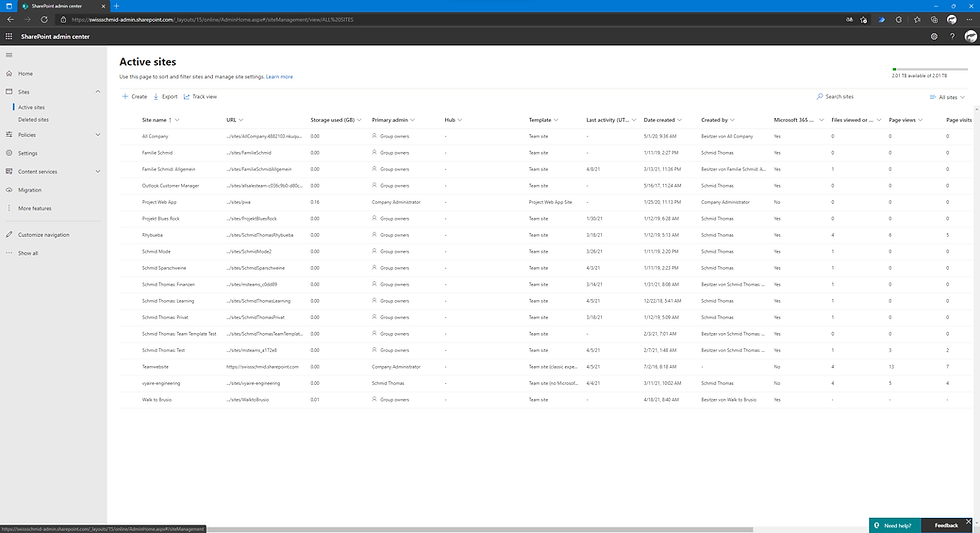
Fenster "Create a site"
Team site >

Fenster "Get a team site connected to Microsoft 365 Groups"
Eingabe Site name: Viva Learning
Eingabe Group email address: VivaLearning
Eingabe Site address: VivaLearning
Auswahl Group Owner: Schmid Thomas
Auswahl Select a language: German
Advanced Settings
Auswahl Privacy settings: Private - only members can access this site
Auswahl Time zone: (UTC +01:00 Amsterdam, Berlin, Bern, Rome, Stockholm
Eingabe Site description: Site für Viva Learning Content Providing
Next >

Fenster "Add group members"
Eingabe Add additional owners --> Zur Zeit keine weiteren Besiter eingeben
Eingabe Add members --> Zur Zeit keine Mitglieder hinzufügen
Finish >

Die Site wird erstellt.

Nach der Erstellung sollte 1 Stunde gewartet werden, bevor die Site als Content Provider Site hinzugefügt werden kann.


Nach der Stunde Wartezeit können sie die Sharepoint Website als Learning Content Provider hinzufügen.
Öffnen sie einen Browser und navigieren sie auf die Org Settings im Office 365 Admin center
Fenster "Microsoft 365 admin center"
Settings >
Org settings >
Register Services
Viva Learning >

Fenster "Viva Learning"
[x] Sharepoint
URL von neu erstellter Sharepoint Site hinzufügen.
Save >

Die Änderungen wurden gespeichert.

Auf der Sharepoint Site Viva Learning wurde jetzt eine Liste "Learning App Content Repository" erstellt.



Hinzufügen von Sharepoint Sites Trainings Material Links
Erstellen sie eine Abteilungs- oder Teamswebsite und in der Document Library erstellen sie einen Ordner Trainings Material und speichern einige Dateien rein.
Kopieren sie anschliessend den Link zu diesem Ordner Trainigs Material.

Erstellen sie in der Viva Learning List einen neuen Eintrag



Description Feld hinzufügen
Add column >
Single line of text >


Im Teams überprüfen ob die Sharepoint Content Library funktioniert.

Wenn die Content Source Sharepoint noch nicht angezeigt wird, dann melden sie sich von Teams ab und wieder an.


コメント